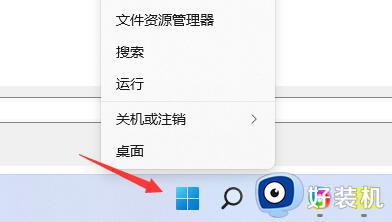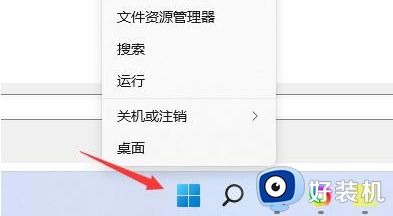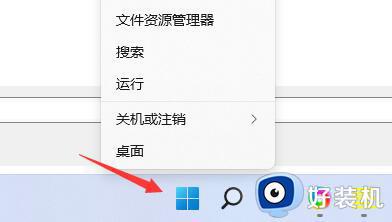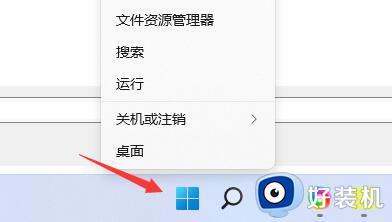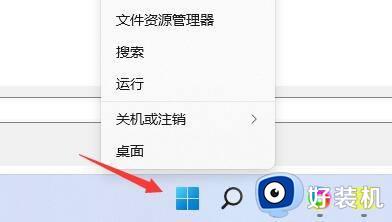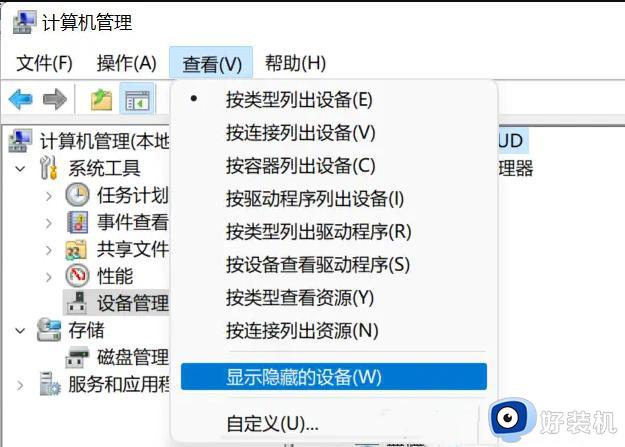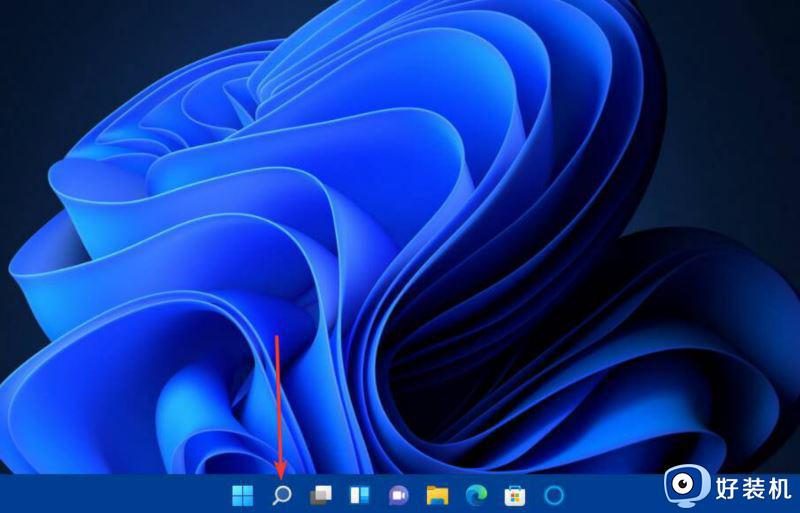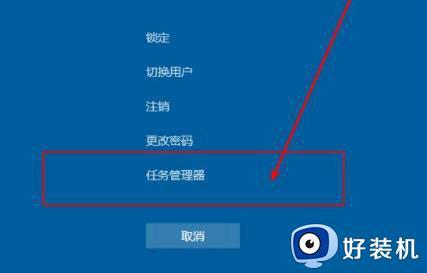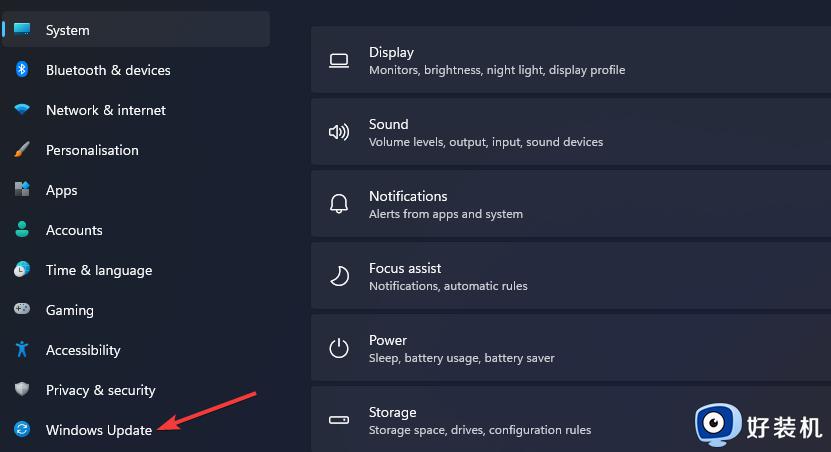win11提示驱动器无效的解决方法 win11驱动器无效怎么办
时间:2023-06-15 10:02:31作者:zheng
我们在使用win11电脑的时候可能会遇到电脑提示驱动器无效的问题,而我们一般会在打开磁盘或者安装应用程序的时候会出现这个问题,有些用户就在使用win11电脑时遇到了电脑提示驱动器无效的情况,这该怎么办呢?今天小编就教大家win11提示驱动器无效的解决方法,如果你刚好遇到这个问题,跟着小编一起来操作吧。
推荐下载:win11正式版
方法如下:
1、首先鼠标右击开始菜单。
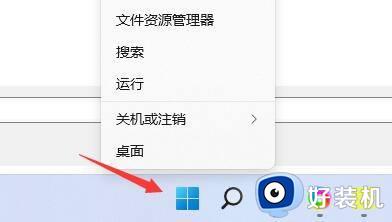
2、然后打开“系统”。

3、接着再点击“高级系统设置”
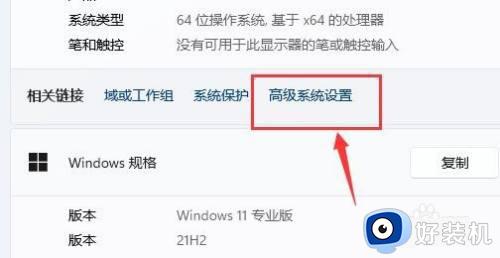
4、接下来再打开“环境变量”
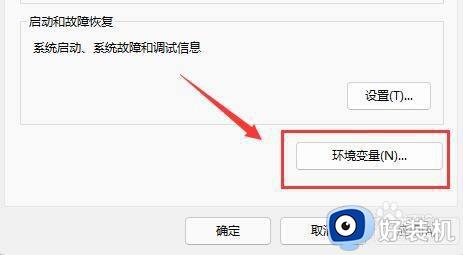
5、然后双击“TEMP”变量。
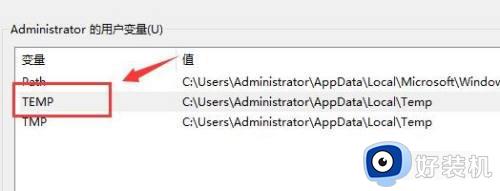
6、将变量值更改为“%USERPROFILE%AppDataLocalTemp”,最后点击确定保存即可。
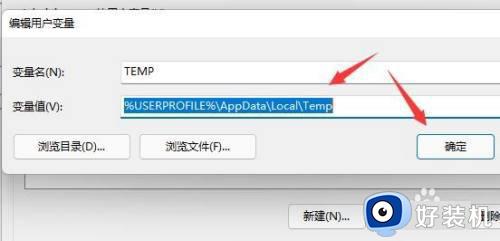
以上就是关于win11提示驱动器无效的解决方法的全部内容,还有不懂得用户就可以根据小编的方法来操作吧,希望能够帮助到大家。